Spécification de l'adresse IP de l'imprimante
Avant de définir les paramètres de protocole de l'imprimante, vous devez attribuer à l'imprimante une adresse IP afin d'activer la communication entre l'imprimante et les ordinateurs.
|
IMPORTANT
|
|
Avant d'effectuer les opérations décrites dans cette section, vérifiez que l'imprimante est sous tension et qu'elle est physiquement raccordée au réseau.
Si vous définissez les réglages pour la première fois, utilisez le panneau de commande de l'imprimante. Une fois les paramètres de protocole définis, vous pouvez les modifier à l'aide de l'interface utilisateur distante. Pour plus d'informations sur l'interface utilisateur distante, voir Gestion de l'imprimante.
Les modifications au niveau des réglages de l'adresse IP deviennent effectives dès que l'imprimante est redémarrée. Pour cela, mettez l'imprimante hors tension, patientez 10 secondes, puis mettez-la à nouveau sous tension. Pour plus d'informations sur la mise sous et hors tension de l'imprimante, reportez-vous au Chapitre 2 "Avant de commencer à utiliser la machine" du Guide de l'utilisateur.
Il est possible que les fonctions qui communiquent avec des serveurs externes sur Internet ne parviennent pas à accéder à ces serveurs, notamment si des pare-feux sont activés. Le cas échéant, adressez-vous à votre administrateur système.
|
|
REMARQUE
|
|
Pour plus d'informations sur la saisie de caractères à l'aide du clavier à l'écran, voir Opérations de base.
|
Configuration de l'adresse IPv4
Cette section vous explique comment configurer l'adresse IPv4 à partir du panneau de commande. Après avoir configuré les paramètres TCP/IPv4, assurez-vous que les connexions réseau sont correctement configurées. (Vérification de la connexion réseau)
|
REMARQUE
|
|
‘DHCP’ est sélectionné comme réglage par défaut.
|
1
Appuyez sur  (Mode Utilisateur) → [Réglages système] → [Réglages réseau].
(Mode Utilisateur) → [Réglages système] → [Réglages réseau].
 (Mode Utilisateur) → [Réglages système] → [Réglages réseau].
(Mode Utilisateur) → [Réglages système] → [Réglages réseau].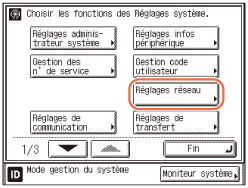
2
Appuyez sur [Réglages TCP/IP] → [Réglages IPv4] → [Réglages adresse IP].
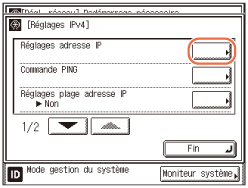
3
Définissez les paramètres correspondant à votre système.
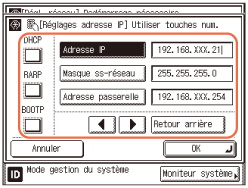
Utilisation d'une adresse IP fixe :
|
1
|
Désactivez [DHCP], [RARP] et [BOOTP].
|
|
2
|
Appuyez sur [Adresse IP].
|
|
3
|
Entrez l'adresse IP à l'aide du
 - -  (clavier numérique). (clavier numérique). |
|
4
|
Définissez les paramètres [Masque ss-réseau] et [Adresse passerelle] de la même manière.
|
Utilisation du protocole DHCP :
|
1
|
Appuyez sur [DHCP].
|
|
2
|
Entrez l'adresse IP, le masque de sous-réseau et l'adresse de la passerelle.
Les paramètres saisis à cette étape sont utilisés s'il s'avère impossible d'obtenir ces informations via DHCP après avoir redémarré l'imprimante.
|
Utilisation du protocole RARP :
|
1
|
Appuyez sur [RARP].
|
|
2
|
Entrez l'adresse IP, le masque de sous-réseau et l'adresse de la passerelle.
Les paramètres saisis à cette étape sont utilisés s'il s'avère impossible d'obtenir ces informations via RARP après avoir redémarré la machine.
|
Utilisation du protocole BOOTP :
|
1
|
Appuyez sur [BOOTP].
|
|
2
|
Entrez l'adresse IP, le masque de sous-réseau et l'adresse de la passerelle.
Les paramètres saisis à cette étape sont utilisés s'il s'avère impossible d'obtenir ces informations via BOOTP après avoir redémarré la machine.
|
|
REMARQUE
|
|
Vous ne pouvez sélectionner qu'un seul protocole à la fois (DHCP, BOOTP ou RARP).
Même si vous appuyez sur [DHCP], [BOOTP] ou [RARP], vous devez saisir une adresse IP, un masque de sous-réseau et une adresse de passerelle. Les paramètres saisis à cette étape sont utilisés s'il n'est pas possible d'obtenir ces informations auprès du serveur DHCP, BOOTP ou RARP.
Si vous redémarrez l'imprimante après avoir défini les paramètres DHCP, BOOTP ou RARP, l'écran Réglages TCP/IP affiche les valeurs de réglage de l'adresse IP obtenues du serveur DHCP, BOOTP ou RARP. (Si l'adresse IP, le nom d'hôte et le nom de domaine ont été précédemment définis, ils sont remplacés par les valeurs de réglage obtenues du serveur DHCP, BOOTP ou RARP.)
Si vous utilisez DHCP sans la fonction de mise à jour dynamique DNS, il est conseillé de toujours attribuer la même adresse IP à l'imprimante. (Si l'adresse IP n'est pas identique, le nom d'hôte de l'imprimante ne correspondra pas à son adresse IP.)
If faut deux minutes environ pour vérifier si les paramètres DHCP, BOOTP ou RARP peuvent être utilisés. Si vous n'envisagez pas d'utiliser l'un de ces paramètres, il est préférable de les désactiver.
|
4
Vérifiez les paramètres spécifiés → appuyez sur [OK].
5
Redémarrez l'imprimante.
Mettez l'imprimante hors tension, patientez 10 secondes au moins, puis mettez-la à nouveau sous tension.
Configuration de l'adresse IPv6
Cette section vous explique comment configurer les adressesIPv6 à partir du panneau de commande. Après avoir configuré les paramètres TCP/IPv6, assurez-vous que les connexions réseau sont correctement configurées. (Vérification de la connexion réseau)
La communication IPv6 permet également d'utiliser simultanément plusieurs adresses IPv6. L'imprimante peut utiliser jusqu'à sept adresses IPv6 parmi les suivantes :
Adresse locale de lien (1)
Adresse seulement valide au sein d'un masque de sous-réseau ou d'un lien. Une adresse locale de lien est automatiquement définie à l'aide d'un préfixe spécifique (fe80::) et d'un identifiant d'interface généré depuis l'adresse MAC de l'imprimante. Lorsque l'imprimante utilise les fonctions de IPv6, une adresse locale de lien est toujours enregistrée.
Adresse manuelle (0 ou 1)
Adresse fixe définie à partir du panneau de commande.
Adresse sans état (0 à 6)
Une adresse sans état est automatiquement définie à l'aide de l'adresse MAC de l'imprimante et du préfixe (informations indiquant l'appartenance à un réseau) fournis dans le RA (Router Advertisement) notifié par le routeur au démarrage de l'imprimante.
Adresse avec état (0 ou 1)
Une adresse avec état peut être obtenue d'un serveur DHCP utilisant DHCPv6.
|
IMPORTANT
|
|
Vous devez toujours utiliser les fonctions de IPv4, même si vous utilisez celles de IPv6.
Vous pouvez spécifier une adresse IPv6 sous forme abrégée à partir du panneau de commande de l'imprimante, mais il vous sera impossible d'afficher la forme abrégée sur l'afficheur tactile.
|
1
Appuyez sur  (Mode Utilisateur) → [Réglages système] → [Réglages réseau].
(Mode Utilisateur) → [Réglages système] → [Réglages réseau].
 (Mode Utilisateur) → [Réglages système] → [Réglages réseau].
(Mode Utilisateur) → [Réglages système] → [Réglages réseau].Pour obtenir de l'aide, reportez-vous à l'étape 1 de la section Configuration de l'adresse IPv4.
2
Appuyez sur [Réglages TCP/IP] → [Réglages IPv6] → [Utiliser IPv6].
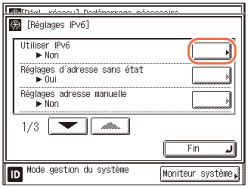
3
Appuyez sur [Oui] ou [Non] en regard du paramètre <Utiliser IPv6>.
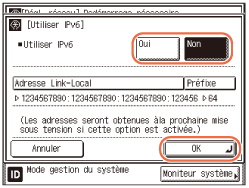
Si vous souhaitez utiliser IPv6 :
|
1
|
Appuyez sur [Oui] → [OK].
|
|
2
|
Passez à l'étape 4.
|
Si vous ne souhaitez pas utiliser IPv6 :
|
1
|
Appuyez sur [Non] → [OK].
|
|
2
|
Passez à l'étape 10.
|
REMARQUE :
Si vous appuyez sur [Oui], une adresse de lien local est automatiquement définie.
4
Appuyez sur [Réglages d'adresse sans état].
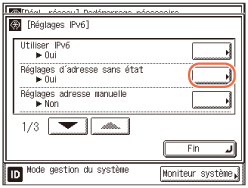
5
Appuyez sur [Oui] ou [Non] en regard du paramètre <Utiliser adresse sans état>.
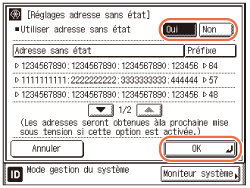
Si vous souhaitez utiliser une adresse sans état :
|
1
|
Appuyez sur [Oui] → [OK].
|
Si vous ne souhaitez pas utiliser d'adresse sans état :
|
1
|
Appuyez sur [Non] → [OK].
|
REMARQUE :
L'adresse sans état est éliminée au redémarrage de l'imprimante (lorsque l'interrupteur principal de la machine est à nouveau actionné).
6
Appuyez sur [Réglages adresse manuelle].
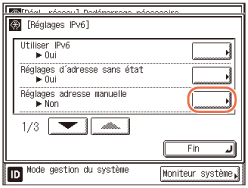
7
Spécifiez les réglages de l'adresse manuelle.
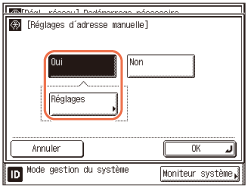
Si vous souhaitez définir manuellement l'adresse IPv6 :
|
1
|
Appuyez sur [Oui] → [Réglages].
|
|
2
|
Appuyez sur [Adresse manuelle] → entrez l'adresse IPv6 de votre choix → appuyez sur [OK].
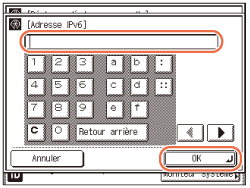 |
|
3
|
Appuyez sur [-] ou [+] pour spécifier la longueur du préfixe de l'adresse IPv6.
Vous pouvez également spécifier la longueur du préfixe à l'aide du  - -  (clavier numérique). (clavier numérique).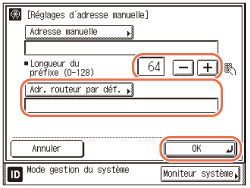 |
|
4
|
Appuyez sur [Adr. routeur par déf.] → entrez l'adresse du routeur par défaut → appuyez sur [OK].
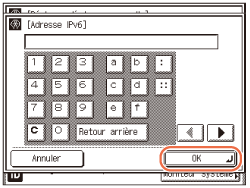 |
|
5
|
Vérifiez les paramètres spécifiés → appuyez sur [OK].
|
|
6
|
Appuyez sur [OK].
|
Si vous ne souhaitez pas définir manuellement l'adresse IPv6 :
|
1
|
Appuyez sur [Non] → [OK].
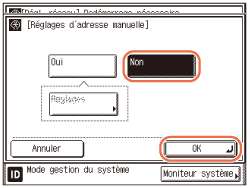 |
8
Appuyez sur [ ] ou [
] ou [ ] jusqu'à ce que [Utiliser DHCPv6] s'affiche → appuyez sur [Utiliser DHCPv6].
] jusqu'à ce que [Utiliser DHCPv6] s'affiche → appuyez sur [Utiliser DHCPv6].
 ] ou [
] ou [ ] jusqu'à ce que [Utiliser DHCPv6] s'affiche → appuyez sur [Utiliser DHCPv6].
] jusqu'à ce que [Utiliser DHCPv6] s'affiche → appuyez sur [Utiliser DHCPv6].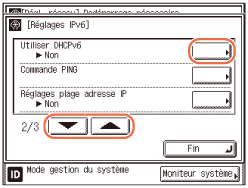
9
Spécifiez l'utilisation de DHCPv6.
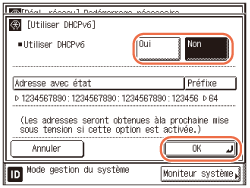
Si vous souhaitez utiliser DHCPv6 pour obtenir une adresse avec état d'un serveur DHCP :
|
1
|
Appuyez sur [Oui] → [OK].
|
Si vous ne souhaitez pas utiliser DHCPv6 :
|
1
|
Appuyez sur [Non] → [OK].
|
10
Redémarrez l'imprimante.
Mettez l'imprimante hors tension, patientez 10 secondes au moins, puis mettez-la à nouveau sous tension.
Vérification de la connexion réseau
Après avoir spécifié les adresses IP, vérifiez que les connexions réseau sont correctement configurées.
|
IMPORTANT
|
|
Si vous définissez l'heure de démarrage de la fonction réseau de l'imprimante, n'exécutez la commande PING qu'une fois passée l'heure définie comme heure de démarrage. (Voir Réglage de démarrage)
Lorsque vous raccordez l'imprimante à un concentrateur de commutation, elle risque de ne pas pouvoir se connecter à un réseau, même si vos paramètres réseau sont corrects. Le problème peut être résolu en retardant le démarrage des communications réseau de l'imprimante. (Réglage de démarrage)
|
Vérification de la connexion réseau TCP/IPv4
1
Appuyez sur  (Mode Utilisateur) → [Réglages système] → [Réglages réseau].
(Mode Utilisateur) → [Réglages système] → [Réglages réseau].
 (Mode Utilisateur) → [Réglages système] → [Réglages réseau].
(Mode Utilisateur) → [Réglages système] → [Réglages réseau].Pour obtenir de l'aide, reportez-vous à l'étape 1 de la section Configuration de l'adresse IPv4.
2
Appuyez sur [Réglages TCP/IP] → [Réglages IPv4] → [Commande PING].
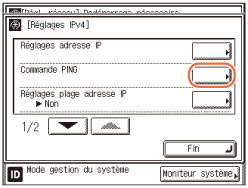
3
Entrez l'adresse IP du périphérique sur le réseau auquel vous souhaitez connecter l'imprimante → appuyez sur [Début].
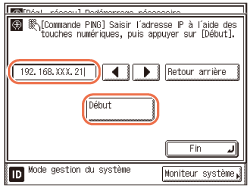
Le résultat de la commande PING apparaît sur l'afficheur tactile.
Si le résultat est incorrect, vérifiez les paramètres décrits aux sections Réglages d'interface (pilote Ethernet) et Configuration de l'adresse IPv4.
4
Appuyez sur  (Restauration) pour revenir à l'écran supérieur.
(Restauration) pour revenir à l'écran supérieur.
 (Restauration) pour revenir à l'écran supérieur.
(Restauration) pour revenir à l'écran supérieur.Vérification de la connexion réseau TCP/IPv6
1
Appuyez sur  (Mode Utilisateur) → [Réglages système] → [Réglages réseau].
(Mode Utilisateur) → [Réglages système] → [Réglages réseau].
 (Mode Utilisateur) → [Réglages système] → [Réglages réseau].
(Mode Utilisateur) → [Réglages système] → [Réglages réseau].Pour obtenir de l'aide, reportez-vous à l'étape 1 de la section Configuration de l'adresse IPv4.
2
Appuyez sur [Réglages TCP/IP] → [Réglages IPv6].
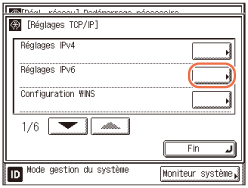
3
Appuyez sur [ ] ou [
] ou [ ] jusqu'à ce que [Commande PING] s'affiche → appuyez sur [Commande PING].
] jusqu'à ce que [Commande PING] s'affiche → appuyez sur [Commande PING].
 ] ou [
] ou [ ] jusqu'à ce que [Commande PING] s'affiche → appuyez sur [Commande PING].
] jusqu'à ce que [Commande PING] s'affiche → appuyez sur [Commande PING].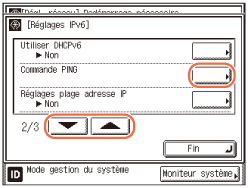
4
Entrez l'adresse IP du périphérique sur le réseau auquel vous souhaitez connecter l'imprimante ou bien le nom d'hôte de l'imprimante → appuyez sur [Début].
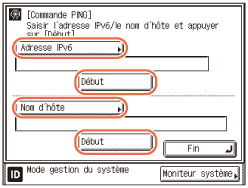
Le résultat de la commande PING apparaît sur l'afficheur tactile.
Si le résultat est incorrect, vérifiez les paramètres décrits aux sections Réglages d'interface (pilote Ethernet) et Configuration de l'adresse IPv6.
5
Appuyez sur  (Restauration) pour revenir à l'écran supérieur.
(Restauration) pour revenir à l'écran supérieur.
 (Restauration) pour revenir à l'écran supérieur.
(Restauration) pour revenir à l'écran supérieur.